手机连wifi网速很慢怎样解决 手机连接wifi网速慢原因及解决方法
更新时间:2023-10-21 16:09:32作者:jiang
手机连wifi网速很慢怎样解决,如今手机已经成为了我们生活中不可或缺的一部分,有时我们可能会遇到手机连接Wi-Fi后网速变得缓慢的情况。这是一个让人头疼的问题,特别是当我们需要使用快速的网络进行工作或娱乐时。为什么手机连接Wi-Fi后网速会变慢呢?有哪些解决方法可以帮助我们解决这个问题呢?本文将会针对这些问题进行探讨,并提供一些实用的解决方法,帮助大家解决手机连接Wi-Fi网速慢的困扰。
具体方法:
1.在手机上找到设置并进入到设置内,如图。
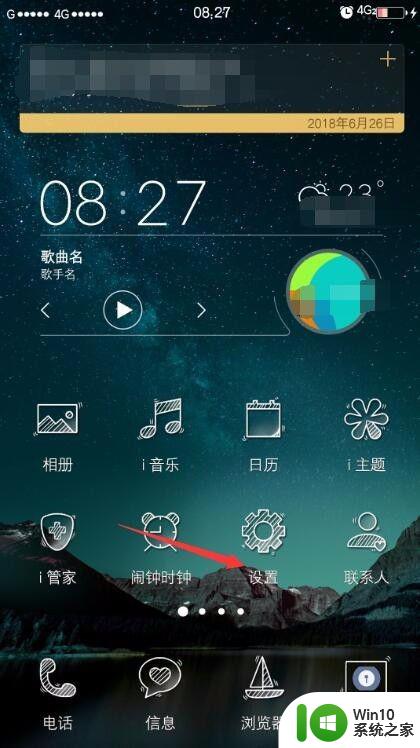
2.设置内点击WLAN并进入,如图。
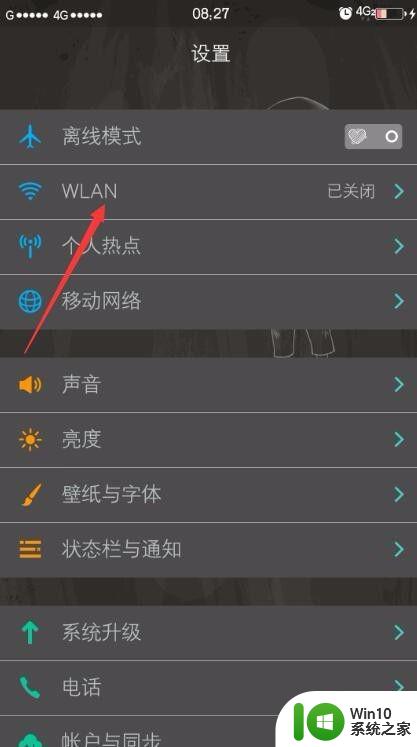
3.如果wlan未开启点击开启并使用无线连接,已连接请忽略此步骤。如图。
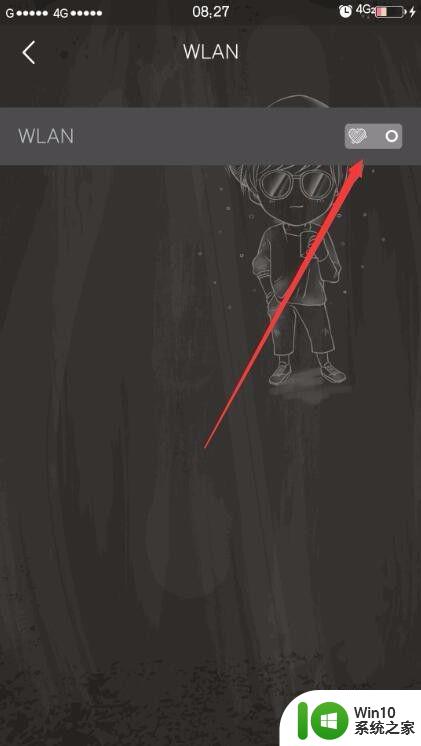
4.当前连接无线网点击后方箭头标示按钮进入,如图。
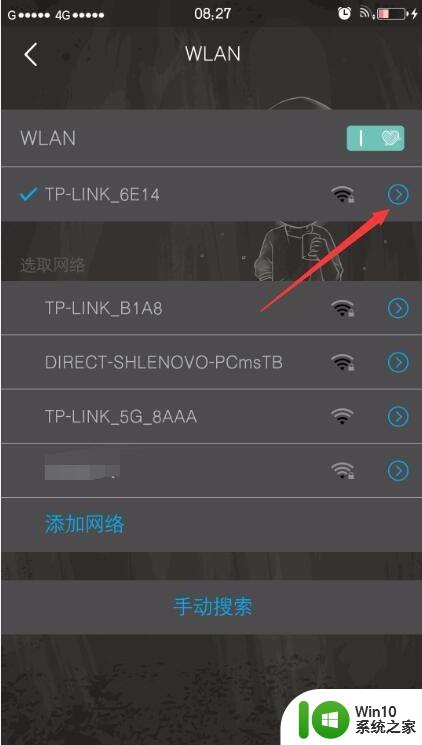
5.在当前网络设置内开启静态ip,如图。
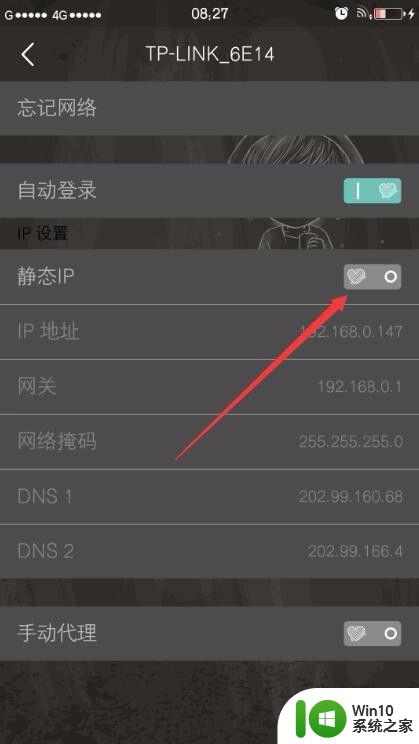
6.静态ip中DNS1和DNS2地址设置为114.114.114.144和8.8.8.8即可,如图。
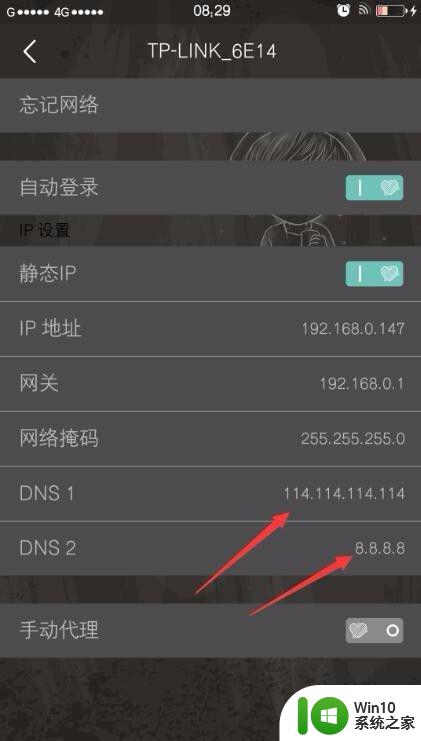
以上就是手机连wifi网速很慢怎样解决的全部内容,如果你遇到了同样的情况,可以参考这些方法来解决问题,希望对大家有所帮助。
手机连wifi网速很慢怎样解决 手机连接wifi网速慢原因及解决方法相关教程
- 手机网速变慢的原因及解决办法 手机网速为什么变慢怎样解决
- 同一wifi电脑慢手机快的修复方法 电脑上网速度慢手机快的原因及解决方法
- wifi网速慢解决办法 解决WiFi 无线上网速度慢的方法
- 手机能连接上wifi但不能上网的原因 手机连接上wifi却无法上网怎么办
- 怎么提高网速wifi网速 无线网速慢的原因有哪些
- 手机无法上网怎么解决 手机上网速度慢怎么办
- 笔记本电脑网速很慢但是wifi又很正常 笔记本电脑wifi信号强但网速却很慢怎么办
- 电脑连不上wifi而手机能连的处理方法 电脑无法连接Wi-Fi但手机可以连接的原因和解决方法
- 手机怎样连wifi 电脑如何将网络连接共享给手机
- 4g满格信号网速多少 为什么手机显示4G满格但网速很慢
- 猎豹免费wifi连接不上的解决方法 猎豹免费wifi无法连接手机怎么办
- 家里网速慢怎么解决 家里网速慢可能的原因有哪些
- U盘装机提示Error 15:File Not Found怎么解决 U盘装机Error 15怎么解决
- 无线网络手机能连上电脑连不上怎么办 无线网络手机连接电脑失败怎么解决
- 酷我音乐电脑版怎么取消边听歌变缓存 酷我音乐电脑版取消边听歌功能步骤
- 设置电脑ip提示出现了一个意外怎么解决 电脑IP设置出现意外怎么办
电脑教程推荐
- 1 w8系统运行程序提示msg:xxxx.exe–无法找到入口的解决方法 w8系统无法找到入口程序解决方法
- 2 雷电模拟器游戏中心打不开一直加载中怎么解决 雷电模拟器游戏中心无法打开怎么办
- 3 如何使用disk genius调整分区大小c盘 Disk Genius如何调整C盘分区大小
- 4 清除xp系统操作记录保护隐私安全的方法 如何清除Windows XP系统中的操作记录以保护隐私安全
- 5 u盘需要提供管理员权限才能复制到文件夹怎么办 u盘复制文件夹需要管理员权限
- 6 华硕P8H61-M PLUS主板bios设置u盘启动的步骤图解 华硕P8H61-M PLUS主板bios设置u盘启动方法步骤图解
- 7 无法打开这个应用请与你的系统管理员联系怎么办 应用打不开怎么处理
- 8 华擎主板设置bios的方法 华擎主板bios设置教程
- 9 笔记本无法正常启动您的电脑oxc0000001修复方法 笔记本电脑启动错误oxc0000001解决方法
- 10 U盘盘符不显示时打开U盘的技巧 U盘插入电脑后没反应怎么办
win10系统推荐
- 1 番茄家园ghost win10 32位官方最新版下载v2023.12
- 2 萝卜家园ghost win10 32位安装稳定版下载v2023.12
- 3 电脑公司ghost win10 64位专业免激活版v2023.12
- 4 番茄家园ghost win10 32位旗舰破解版v2023.12
- 5 索尼笔记本ghost win10 64位原版正式版v2023.12
- 6 系统之家ghost win10 64位u盘家庭版v2023.12
- 7 电脑公司ghost win10 64位官方破解版v2023.12
- 8 系统之家windows10 64位原版安装版v2023.12
- 9 深度技术ghost win10 64位极速稳定版v2023.12
- 10 雨林木风ghost win10 64位专业旗舰版v2023.12